2.启用QoS(服务质量)功能
QoS功能可以优先处理重要的网络流量,确保关键应用(如视频会议、在线游戏)获得足够的带宽。
步骤1:登录光纤猫管理界面
在浏览器中输入光纤猫的IP地址,输入管理员用户名和密码登录。
步骤2:找到QoS设置
在光纤猫管理界面中,找到“QoS”或“服务质量”选项。
步骤3:启用并配置QoS
启用QoS功能,并根据需要配置优先级规则。例如,将视频会议和在线游戏设置为高优先级。
3.更新光纤猫固件
光纤猫制造商会定期发布固件更新,以修复漏洞和提升性能。定期更新光纤猫固件可以确保设备运行在最佳状态。
步骤1:登录光纤猫管理界面
在浏览器中输入光纤猫的IP地址,输入管理员用户名和密码登录。
步骤2:找到固件更新
在光纤猫管理界面中,找到“系统工具”或“固件更新”选项。
步骤3:检查并更新固件
检查是否有可用的固件更新,并按照提示进行更新。更新过程中,光纤猫可能会重启。
网络
三、改善WiFi网络环境的实用技巧
1.优化光纤猫放置位置
光纤猫的放置位置对信号覆盖和网速有重要影响。将光纤猫放置在中心位置,避免障碍物和干扰源,可以有效提升信号质量。
步骤1:选择中心位置
将光纤猫放置在家庭的中心位置,确保信号覆盖到各个房间。
步骤2:避免障碍物
避免将光纤猫放置在墙壁、家具等障碍物后面,减少信号衰减。
步骤3:远离干扰源
将光纤猫远离微波炉、无线电话等可能产生干扰的设备。
2.使用WiFi扩展器或Mesh网络
对于大户型或多层住宅,单个光纤猫可能无法覆盖所有区域。使用WiFi扩展器或Mesh网络可以扩展信号覆盖范围,提升网速。
步骤1:选择WiFi扩展器或Mesh系统
根据家庭需求,选择合适的WiFi扩展器或Mesh系统。
步骤2:安装和配置
按照设备说明书,安装和配置WiFi扩展器或Mesh系统,确保信号覆盖到所有区域。
3.减少连接设备数量
过多的设备连接光纤猫会占用带宽,影响网速。通过减少连接设备数量或限制带宽占用,可以提升网速。
步骤1:查看连接设备
在光纤猫管理界面中,查看当前连接的设备列表。
步骤2:断开不必要的设备
断开不必要的设备连接,或限制其带宽占用。
四、升级硬件设备
1.更换高性能光纤猫
老旧的光纤猫可能无法满足现代网络需求。更换支持最新无线标准(如WiFi 6)的高性能光纤猫,可以显著提升网速。
步骤1:选择合适光纤猫
根据家庭需求,选择支持WiFi 6或更高标准的光纤猫。
步骤2:安装和配置
按照光纤猫说明书,安装和配置新光纤猫,确保其正常运行。
2.使用有线连接
对于需要高带宽和低延迟的设备(如台式机、游戏主机),使用有线连接可以显著提升网络性能。
步骤1:准备网线
准备足够长度的网线,连接光纤猫和设备。
步骤2:配置网络
在设备网络设置中,选择有线连接,并配置相应的网络参数。
五、注意事项
在优化电信光纤猫WiFi设置的过程中,需要注意以下几点:
1.安全性:在优化WiFi设置时,确保网络安全,避免设置过于简单的密码。
2.兼容性:在升级硬件设备时,确保新设备与现有网络环境兼容。
3.定期维护:定期检查光纤猫状态,及时更新固件和优化设置,确保网络性能。
六、总结
通过优化无线信道、启用QoS功能、更新固件、改善网络环境、升级硬件设备等多种方法,可以显著提升电信光纤猫的WiFi性能,确保网络流畅稳定。希望本文的介绍能够帮助你解决WiFi网络中的常见问题,享受高速稳定的网络连接体验。如果你有任何疑问或需要进一步的帮助,请随时咨询相关技术支持或专业人士。
上海宽带办理 http://shanghai.haoduowang.com/
相关文章推荐
网络卡顿?手把手教你轻松提速,告别延迟!
增强电信WiFi信号力度与确保网络连接稳定的方法
优化家庭WiFi速率指南:高效加速网络连接的绝招 返回搜狐,查看更多